Un didacticiel détaillé pour réinitialiser le trousseau sur votre Mac
Miscellanea / / August 05, 2021
Dans ce tutoriel, nous allons vous montrer comment réinitialiser le trousseau sur votre Mac. Le trousseau est le propre système de gestion des mots de passe d'Apple. Introduit pour la première fois dans Mac OS 8.6, il a maintenant trouvé une demeure permanente dans chaque macOS ultérieur. Telle est l'utilité de cette application que presque tous les propriétaires de Mac pourraient l'utiliser sur leur appareil. Il donne à l'utilisateur la possibilité d'enregistrer les mots de passe, les clés privées, les certificats et les notes sécurisées au même endroit.
Cela aide à réduire nos efforts de mémorisation ou de gestion d'une pléthore de mots de passe. Bien que tout cela soit bien beau, nous voyons pas mal d'utilisateurs qui ont des problèmes lorsqu'ils finissent par oublier leur mot de passe Keychain. À cet égard, la meilleure voie d’évacuation est de la réinitialiser. Et dans ce guide, nous allons vous aider à faire exactement cela. Alors, sans plus tarder, voici les instructions pour réinitialiser le trousseau sur votre Mac. Suivre.

Comment réinitialiser le trousseau sur Mac
Voici les étapes requises pour effectuer le processus susmentionné. Suivez attentivement les étapes ci-dessous et assurez-vous de ne pas en manquer.
- Cliquez sur l'icône Finder située en bas de votre Mac, comme indiqué ci-dessous.
- Maintenant, dans la barre de menu de gauche, cliquez sur Applications.
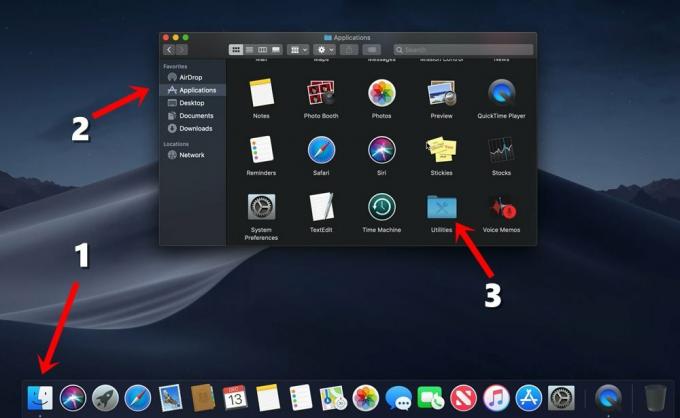
- Puis double-cliquez sur le dossier nommé Utilitaires.
- Dans Utilitaires, ouvrez l'accès au trousseau.

- Ensuite, en haut à gauche de votre écran, vous verrez l'accès au trousseau. Cliquez dessus pour afficher un menu déroulant. Sélectionnez Préférences dans ce menu.

- Dans la boîte de dialogue Préférences qui apparaît, cliquez sur Réinitialiser mon trousseau par défaut.
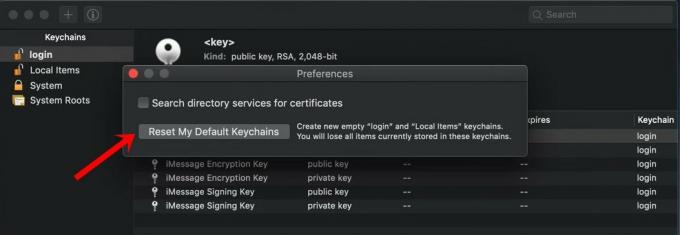
- Cela supprimera le mot de passe de connexion du trousseau et par la suite, vous devrez en créer un nouveau.
- Maintenant, dans le champ du mot de passe, entrez votre mot de passe Active Directory (AD). C'est le même mot de passe que vous utilisez pour vous connecter à votre Mac.
- Le mot de passe de votre trousseau sera maintenant synchronisé avec votre mot de passe de connexion actuel. Cliquez sur OK.
- Vous recevrez maintenant une fenêtre contextuelle indiquant que l'ancien mot de passe du trousseau a été renommé. Appuyez sur OK.
C'est ça. Avec cela, vous avez réussi à réinitialiser le trousseau sur votre Mac. Cependant, dans certains cas, vous pouvez ne pas voir l'option Réinitialiser mon trousseau par défaut. Si cela se produit, cliquez sur Modifier> Liste des trousseaux et cliquez sur Afficher. Assurez-vous que l'option «utilisateur» est sélectionnée. Ensuite, cliquez pour sélectionner le menu Trousseau de connexion et appuyez sur le bouton moins pour le supprimer.
À présent, la prochaine fois que vous vous connecterez à la configuration de votre Mac, assurez-vous de cocher l'option "Mémoriser ce mot de passe dans mon trousseau". Avec ces informations, nous concluons notre tutoriel. N'oubliez pas de consulter nos autres Trucs et astuces iPhone, Trucs et astuces PC, et Trucs et astuces Android ainsi que.



